Nuxt.jsのモジュール@nuxt/pwaを使って、サクッとPWA(Progressive Web Application)に対応させる方法を紹介します。
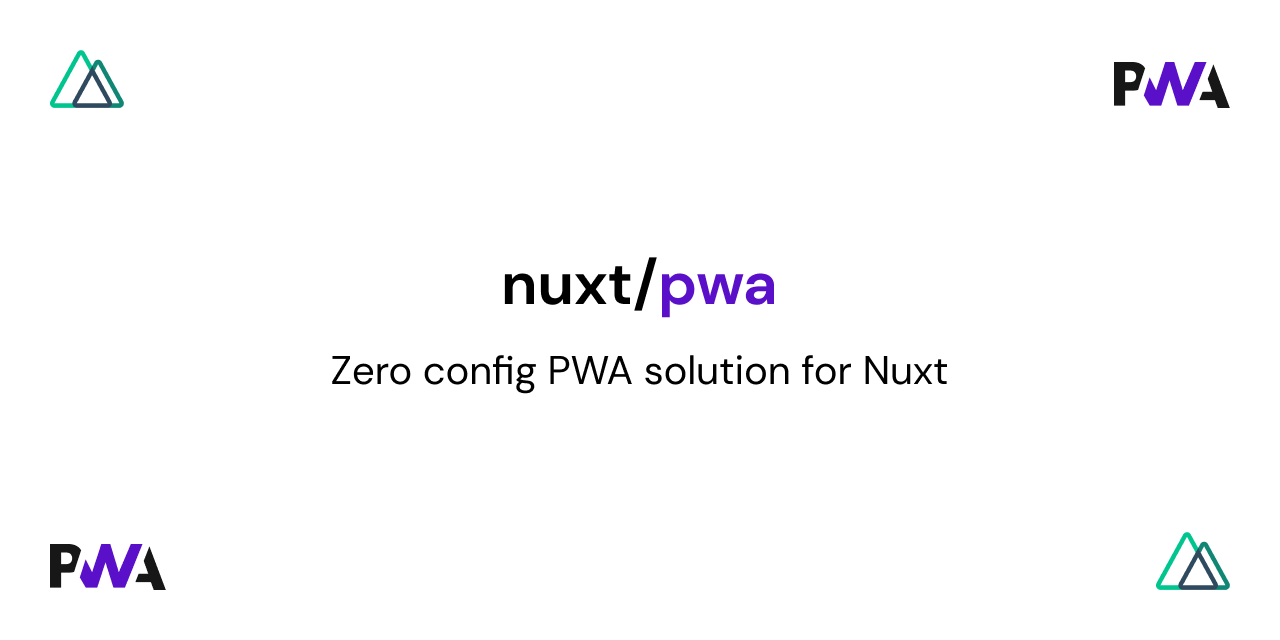
Introduction
Supercharge Nuxt with a heavily tested, updated and stable PWA solution
@nuxt/pwaをインストール
まず、@nuxt/pwaをインストールします。
npm i --save-dev @nuxtjs/pwanuxt.config.jsのbuildModulesに@nuxt/pwaを追加し、有効にします。
export default {
...
// Modules for dev and build (recommended): https://go.nuxtjs.dev/config-modules
buildModules: [
'@nuxtjs/pwa',
],
...あとはホスティングするだけです。https対応のサーバーで公開すると、PWAとしてインストールできるようになります。
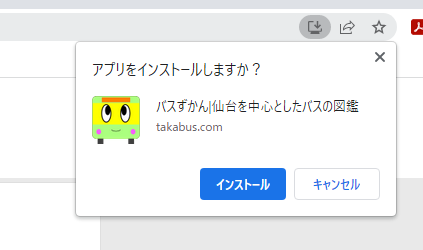
マニフェストをカスタマイズするには?
PWAのアプリ名などをカスタマイズしたいときは、nuxt.config.jsにpwaを追加します。
// PWA module configuration: https://go.nuxtjs.dev/pwa
pwa: {
manifest: {
...
},
},設定できるマニフェストの項目は@nuxt/pwaのドキュメントで公開されています。
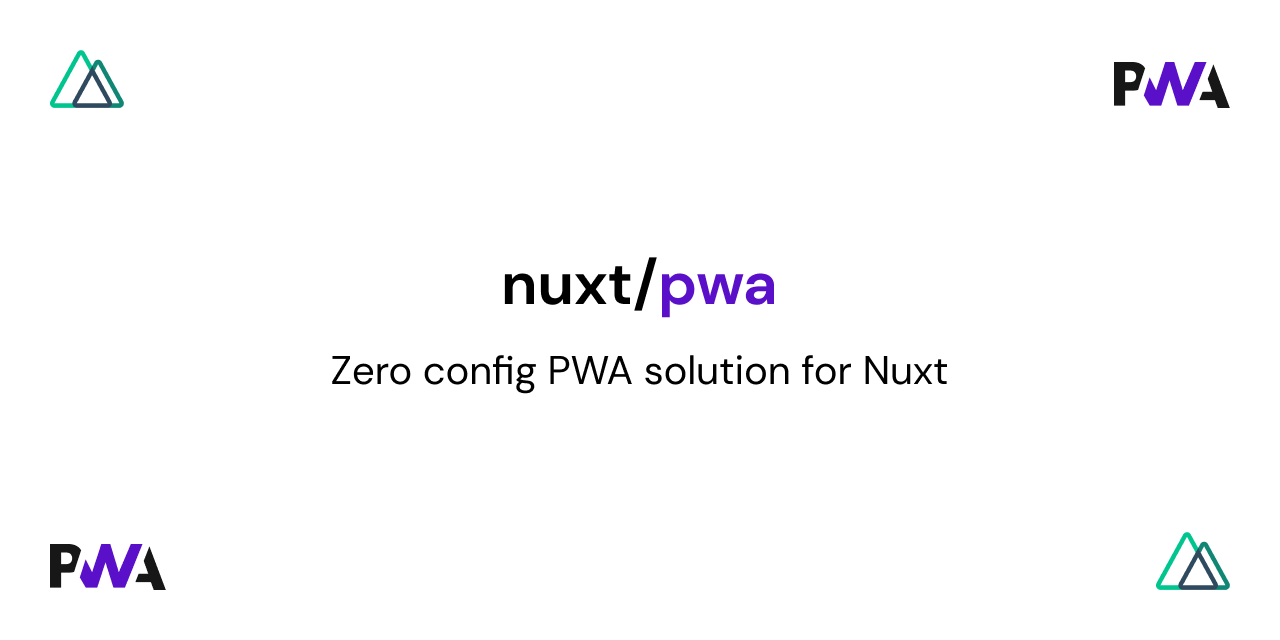
Manifest Module
Manifest adds Web App Manifest with no pain
アプリの名前や言語については最低限カスタマイズしておくことをおすすめします。
// PWA module configuration: https://go.nuxtjs.dev/pwa
pwa: {
manifest: {
lang: 'ja',
name: "バスずかん|仙台を中心としたバスの図鑑",
short_name: "バスずかん"
},
},スマホやタブレットで表示されるアプリ名はshort_nameで設定します。nameはPCにインストールしたときに表示される名前です。
実際にリリースする場合はもっと細かくカスタマイズすることになります。
まとめ
とてもかんたんですよね♪
当記事ではPWA対応させる最低限の方法を紹介しました。ドキュメントには数多くのオプションが掲載されていますので、一度目を通してみることをおすすめします。
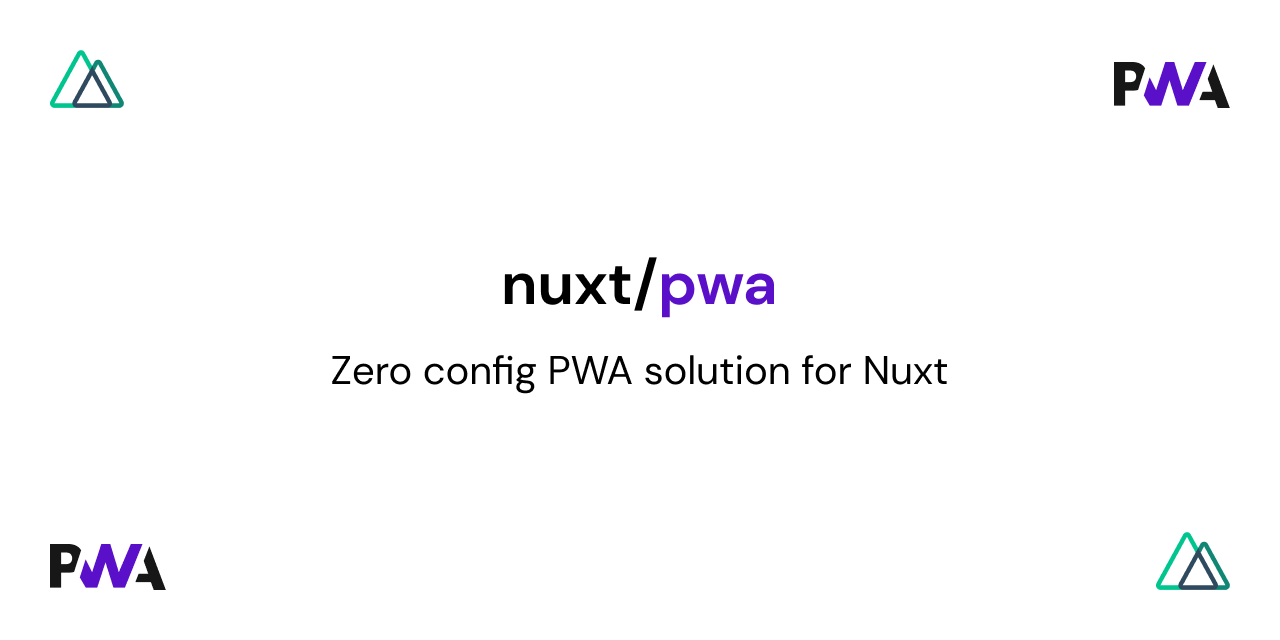
Introduction
Supercharge Nuxt with a heavily tested, updated and stable PWA solution

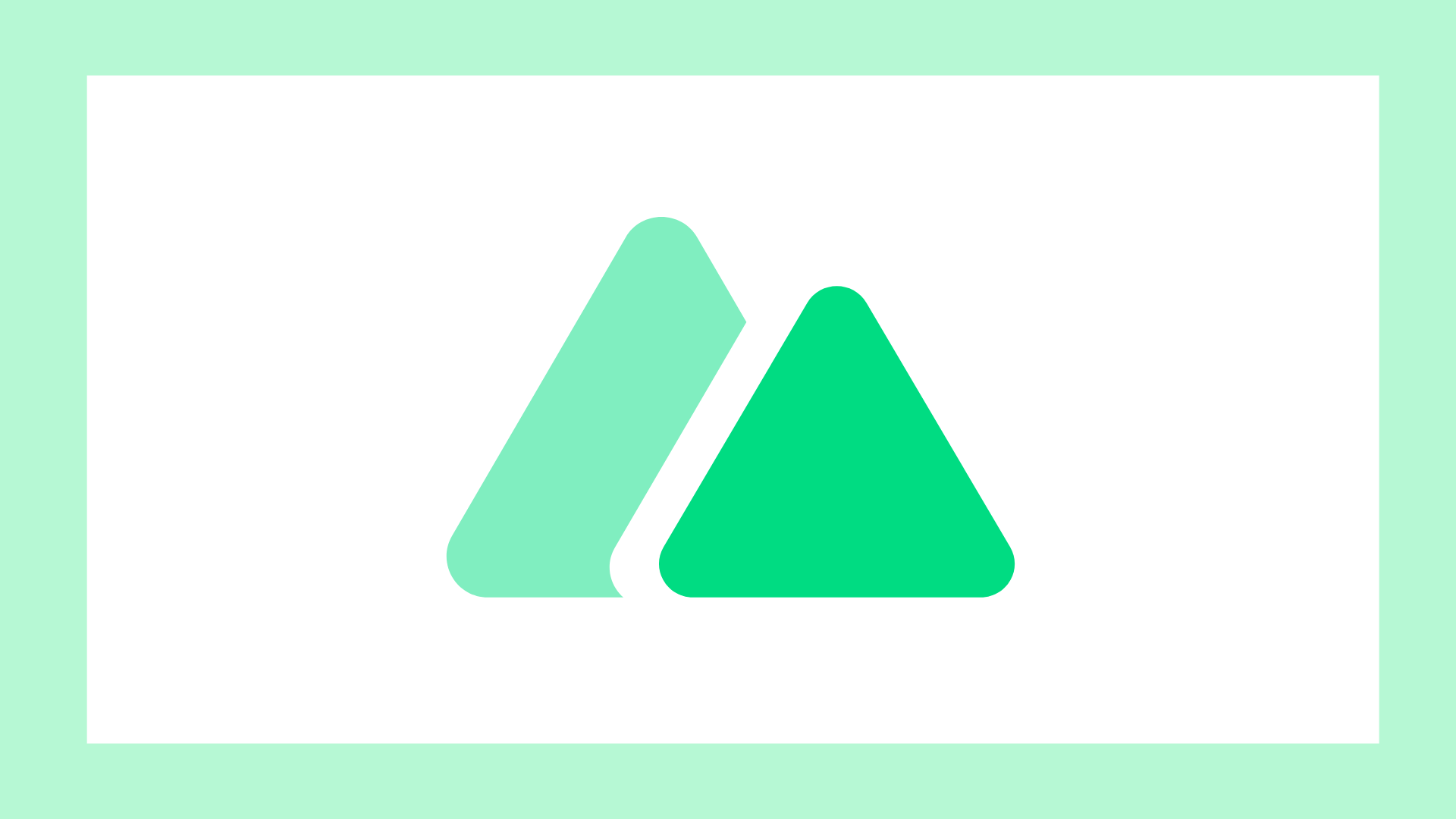


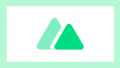
コメント